Compreender como os membros interagem com os perfis e diretórios do ClubSuite™ ajuda os administradores a criar recursos de comunidade envolventes e a oferecer melhor suporte.
Este documento explica a jornada do membro por meio da participação no perfil e no diretório, permitindo que você desenvolva suas comunidades e oriente os usuários.
MemberPress ClubSuite™
ClubSuite™ é o pacote de comunidade e rede do MemberPress, que consiste em ClubDirectory™ e o ClubCircles™ complemento.
Quando você instalar e ativar o complemento ClubDirectory™, você pode configurar perfis de usuário e criar diretórios em seu site.
Agora, seus membros podem editar seus perfis, optar por diferentes diretórios (e optar por sair) e se conectar com outros membros.
Acesso e configuração de perfis de membros
Quando os membros fazem login no seu site, eles podem acessar o espaço do perfil pessoal. O sistema de perfil oferece opções para personalizar a presença deles em sua comunidade de membros e definir suas preferências de privacidade.
Como encontrar o perfil do ClubSuite™ do membro
Os membros acessam seus perfis por meio da página de conta do MemberPress, que funciona como um hub central para todas as atividades relacionadas aos membros.
Cada membro pode acessar seu perfil seguindo estas etapas:
- Faça login no site e navegue até a seção Conta página.
- Clique no botão Diretórios para acessar os recursos do ClubDirectory™.
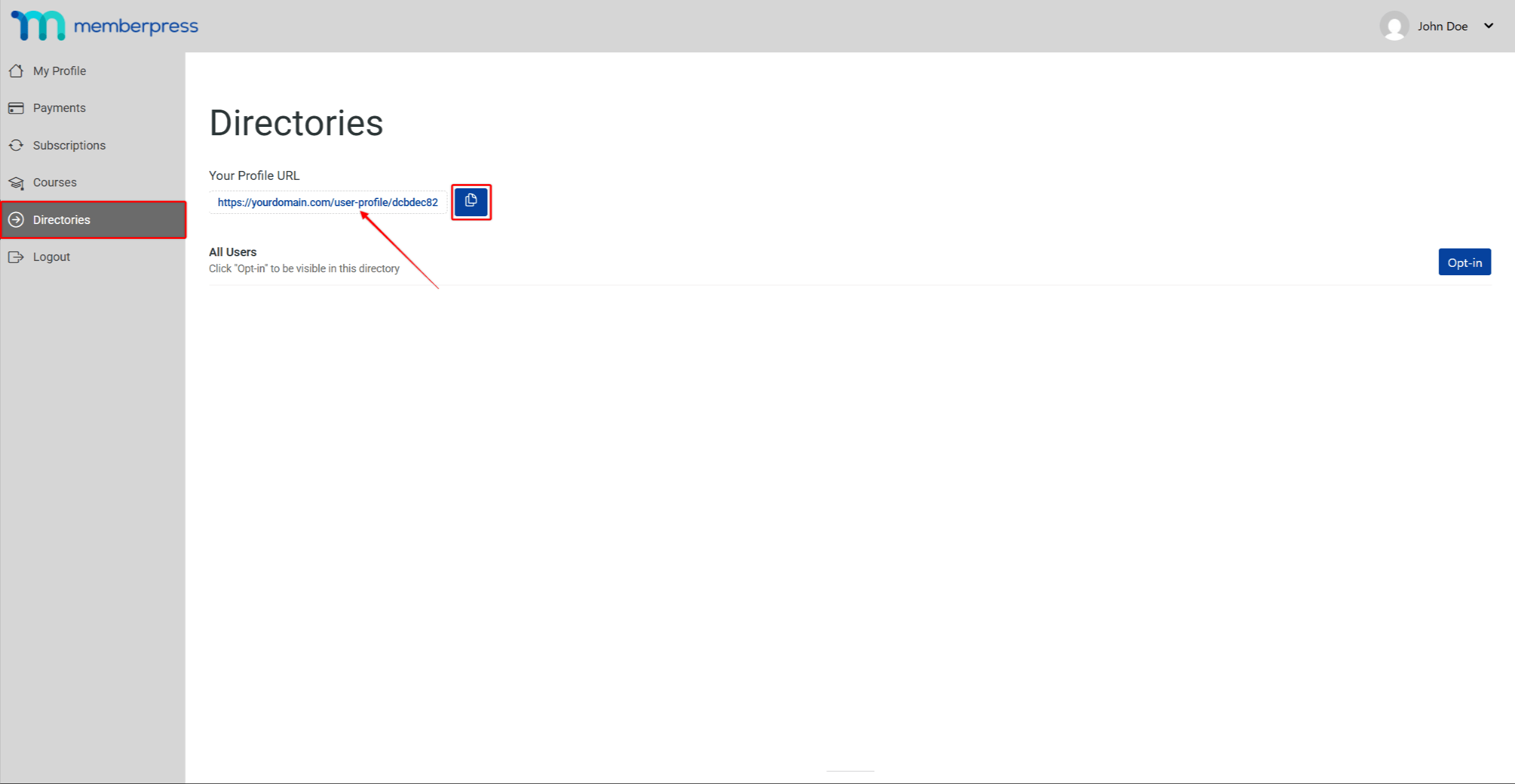
- Sob o URL de seu perfil opção, clique no URL do perfil para acessar a página de perfil. Você também pode copiar o URL do perfil clicando no botão ícone de cópia ao lado do campo URL.
O perfil exibirá o design e opções com base no tipo de perfil atribuído à associação do usuário.
Edição de perfis
A criação de um perfil completo ajuda os membros a se conectarem com outras pessoas em suas comunidades.
Informações básicas sobre o perfil
Uma vez na página de perfil, os membros podem editar suas informações básicas de perfil:
- Acessar a página de perfil.
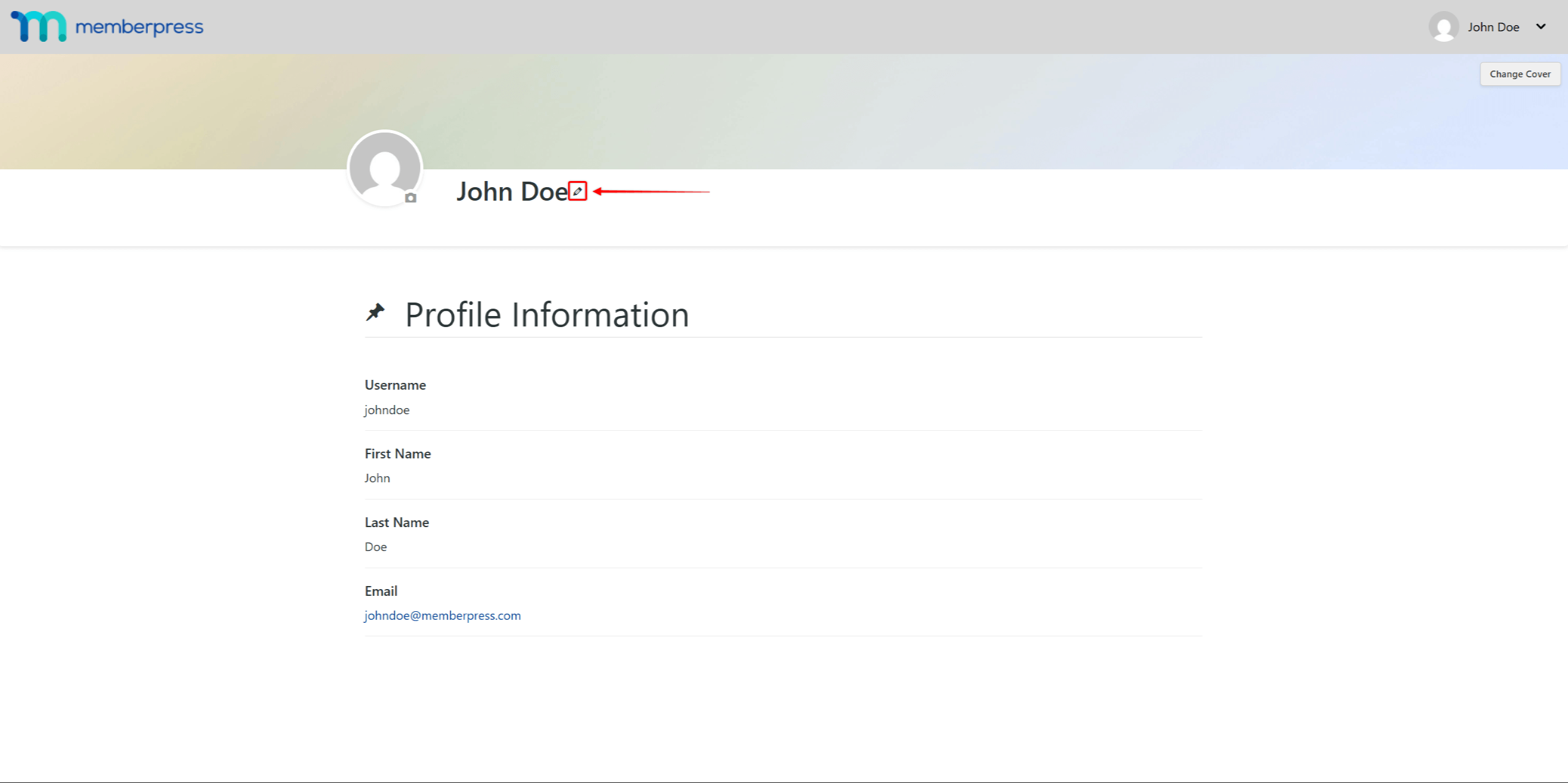
- Clique no botão ícone de lápis para começar a editar as informações do perfil. Isso abrirá uma janela pop-up.
- Para editar um perfil, adicione ou modifique os seguintes campos pop-up:
- Editar o Primeiro nome e Sobrenome para modificar o nome que aparece no perfil.
- Adicionar ou modificar o Localização para mostrar no perfil.
- Adicione o Site endereço.
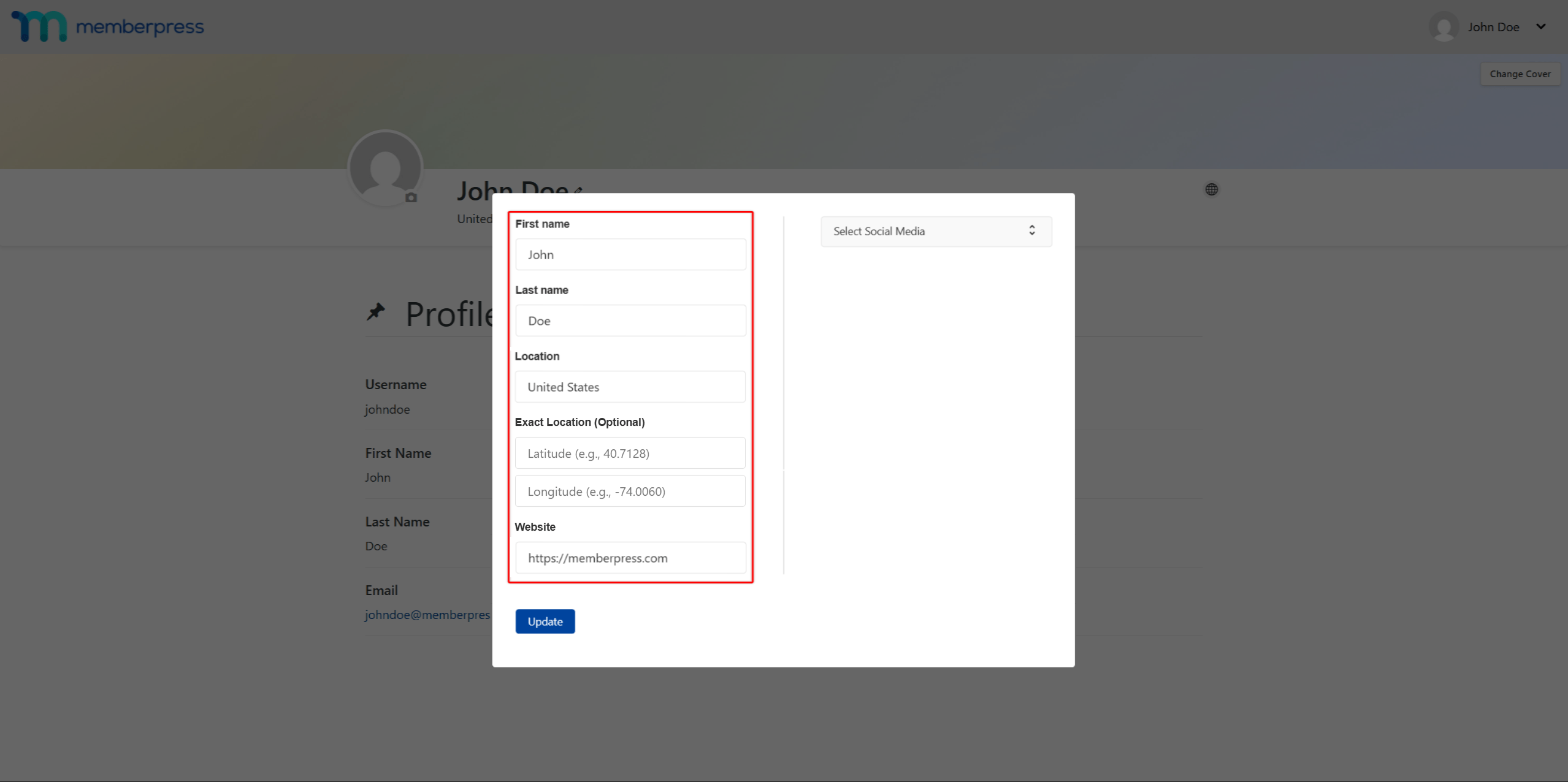
- Em seguida, clique no botão Selecione Mídia Social menu suspenso e habilitar a mídia social que você deseja exibir no perfil. Isso adicionará o campo de link para cada plataforma de mídia social habilitada.
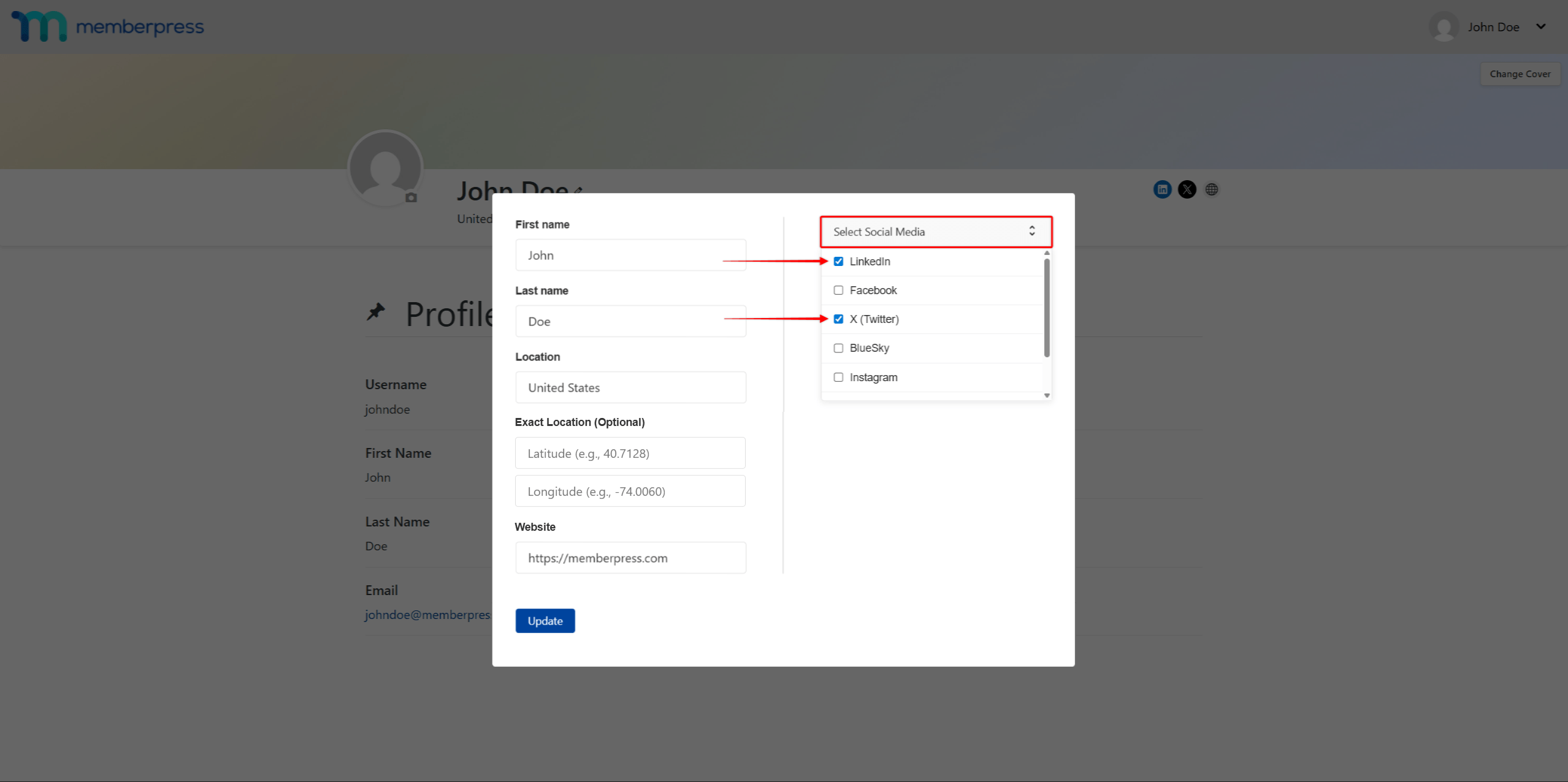
- Adicionar o URL do perfil em cada um dos campos de sua plataforma de mídia social para o campo correspondente.
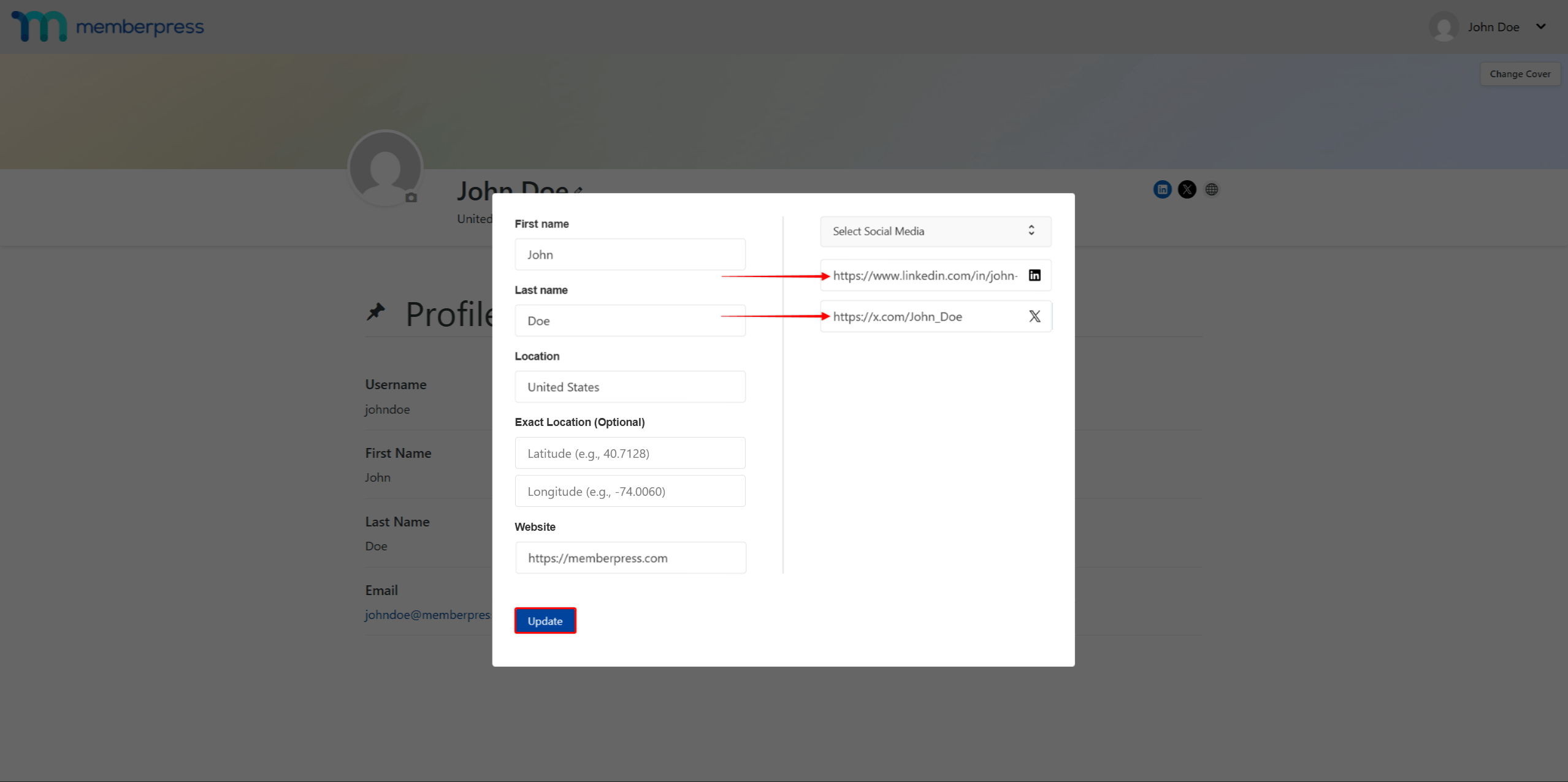
- Clique em Atualização para salvar as alterações.
Os membros podem retornar a qualquer momento para atualizar suas informações à medida que suas situações mudam. Os campos vazios permanecem ocultos em seu perfil público, evitando que seções incompletas apareçam.
Mídia de perfil
Além disso, os membros podem carregar sua imagem de perfil e substituir a imagem de capa padrão:
- Acesse a página de perfil do membro.
- Na borda da imagem do avatar, clique no botão ícone da câmera para adicionar ou alterar a imagem do perfil. Carregar a imagem do perfil (formato JPG ou PNG) de seu dispositivo.
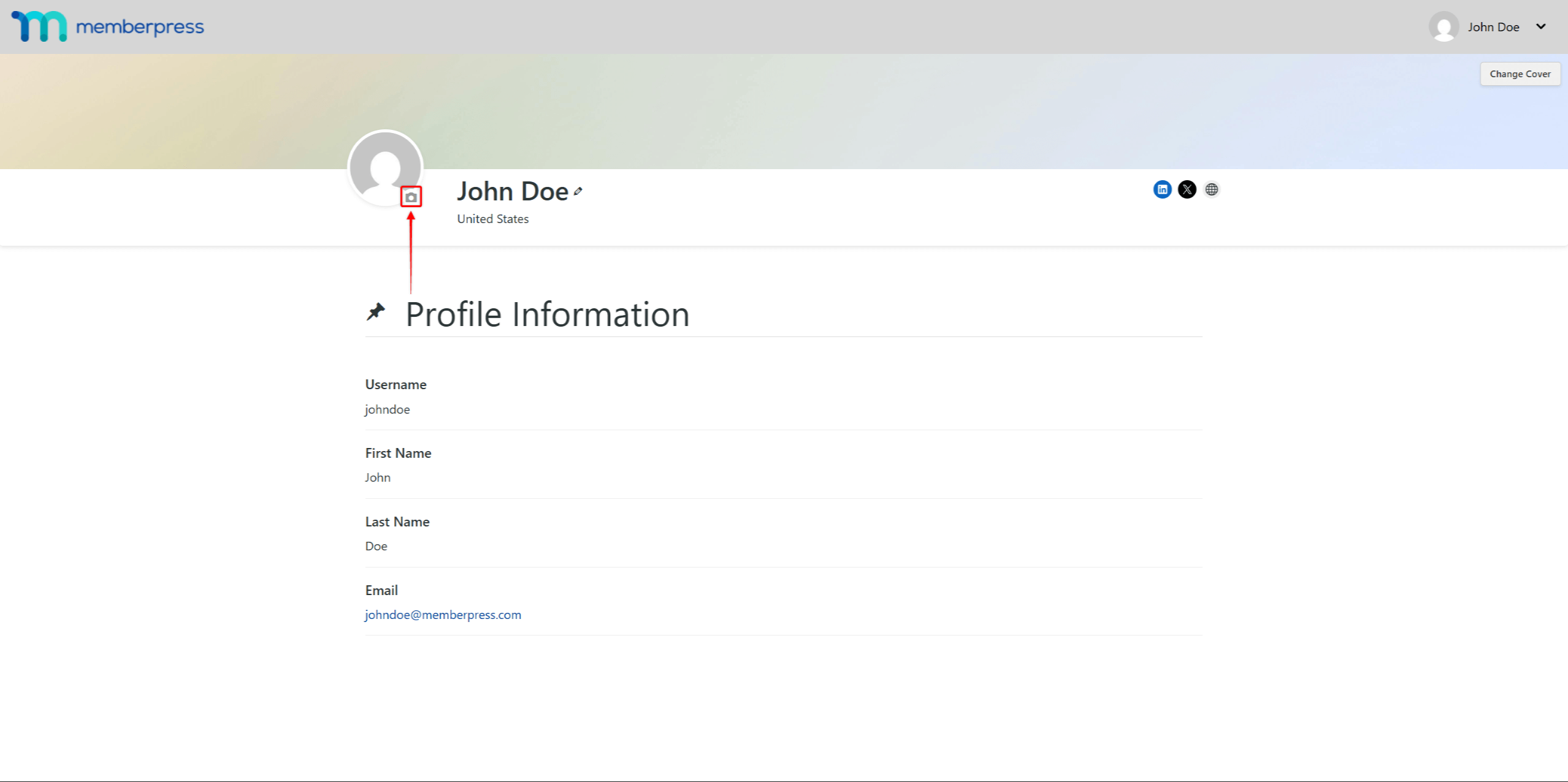
- Em seguida, no canto superior direito da página de perfil, clique no ícone Alterar capa para alterar a imagem da capa. Talvez você precise cortar ou ajustar a imagem antes de carregá-la para garantir que ela se encaixe perfeitamente.
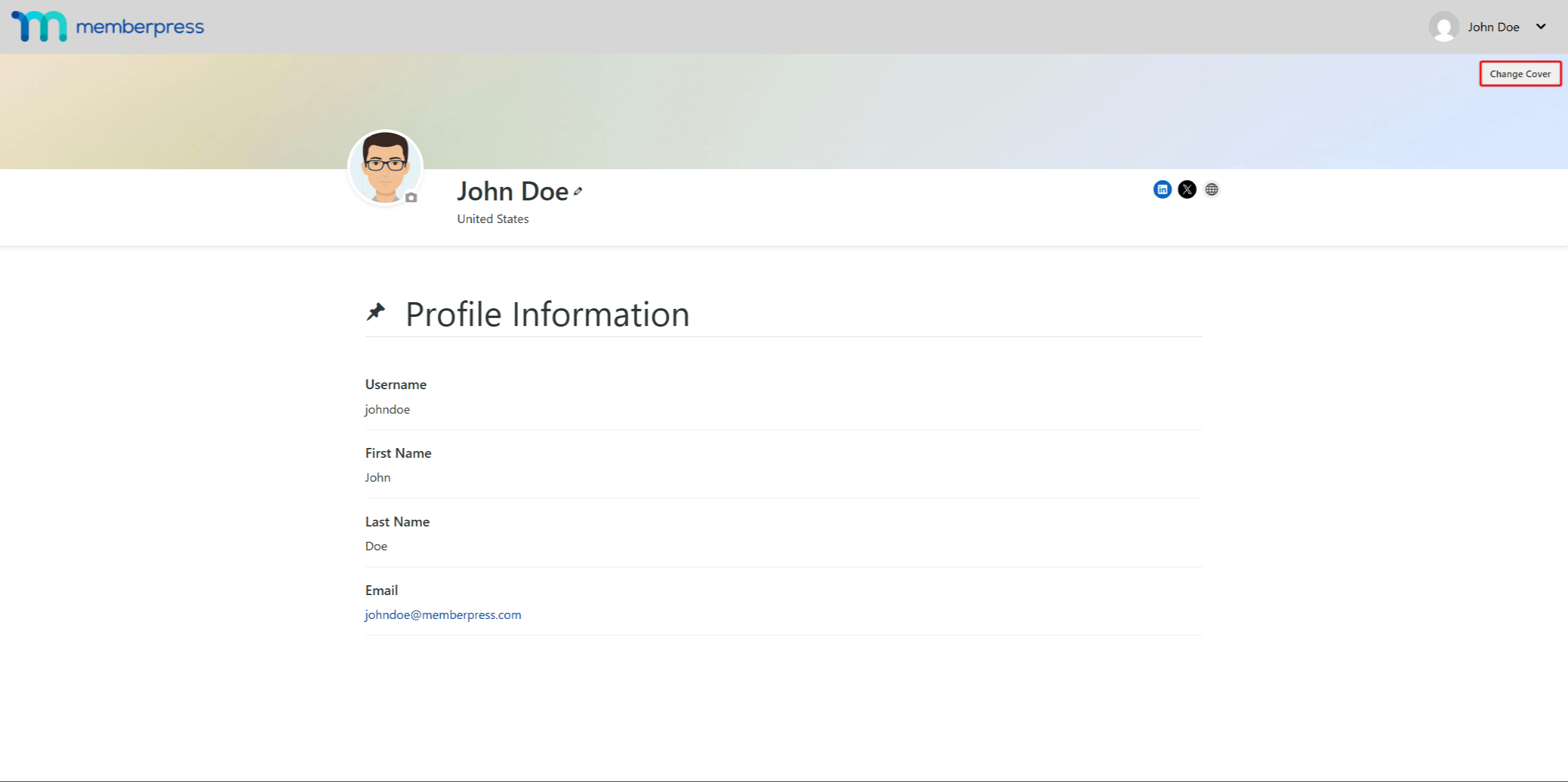
Quando a moderação de perfil está ativada, As imagens carregadas são colocadas em uma fila de revisão. Os membros verão a mensagem “aprovação pendente” até que os administradores revisem e confirmem os envios.
Sua imagem previamente aprovada permanece visível durante esse processo, garantindo que os perfis nunca apareçam quebrados.
Os elementos visuais tornam os perfis mais atraentes e ajudam os membros a se reconhecerem.
Entendendo a visibilidade do perfil
As configurações de visibilidade do perfil dão aos membros controle sobre sua presença na comunidade. Eles podem ajustar a quantidade de informações exibidas para diferentes categorias de visualizadores.
Com base em suas Configurações de perfil, Os membros podem ocultar todo o seu perfil ou ocultar informações específicas.
Permitir que os usuários ocultem seus perfis
Você pode ativar o Permitir que os usuários ocultem seus perfis opção em Painel de controle > ClubSuite™ > Configurações > Guia Perfil.
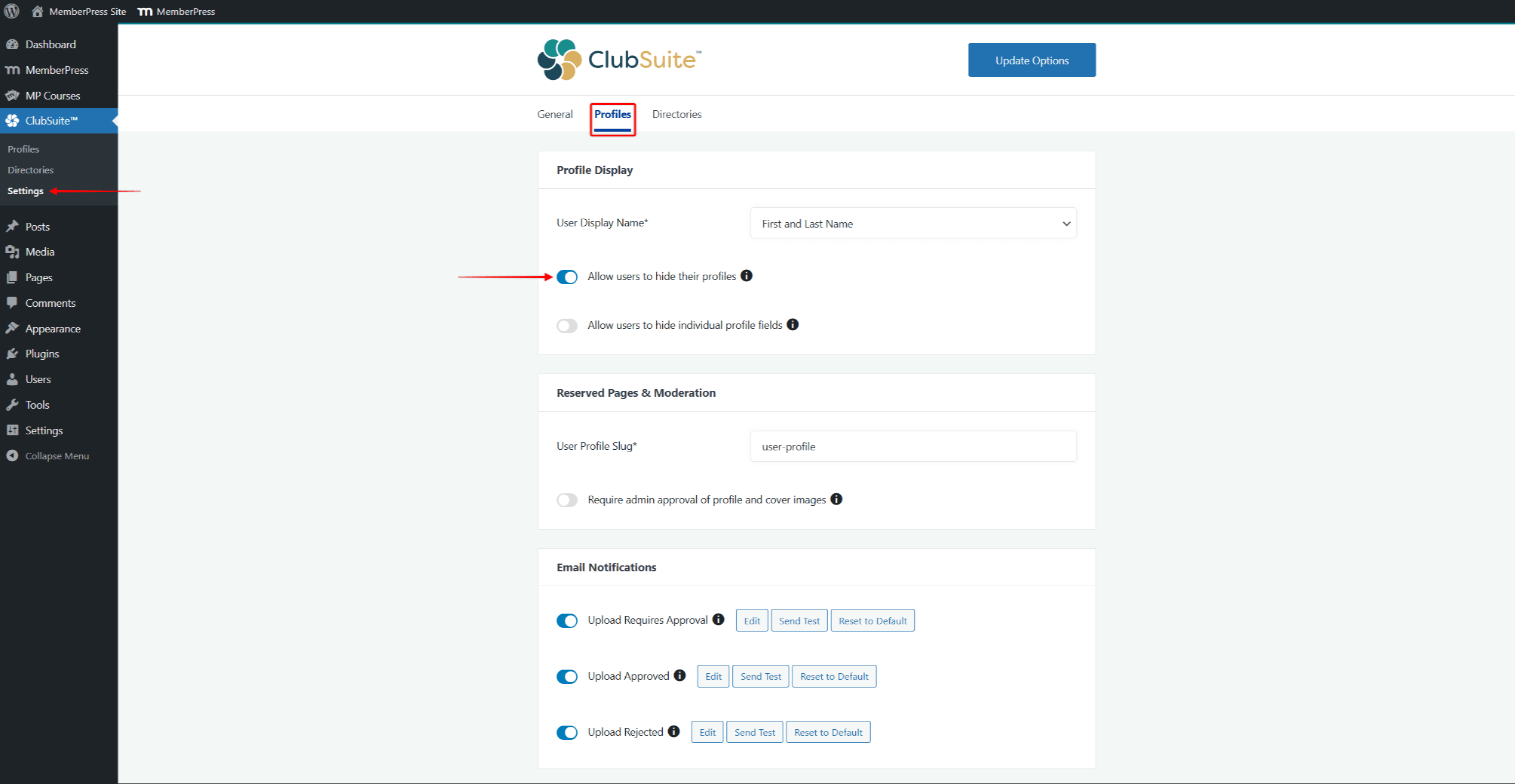
Quando essa opção está ativada, seus usuários podem optar por ocultar o perfil:
- Acessar a página de perfil.
- Clique no botão ícone de lápis para começar a editar as informações do perfil. Isso abrirá uma janela pop-up.
- Na janela pop-up, marque a opção Tornar este perfil privado opção.
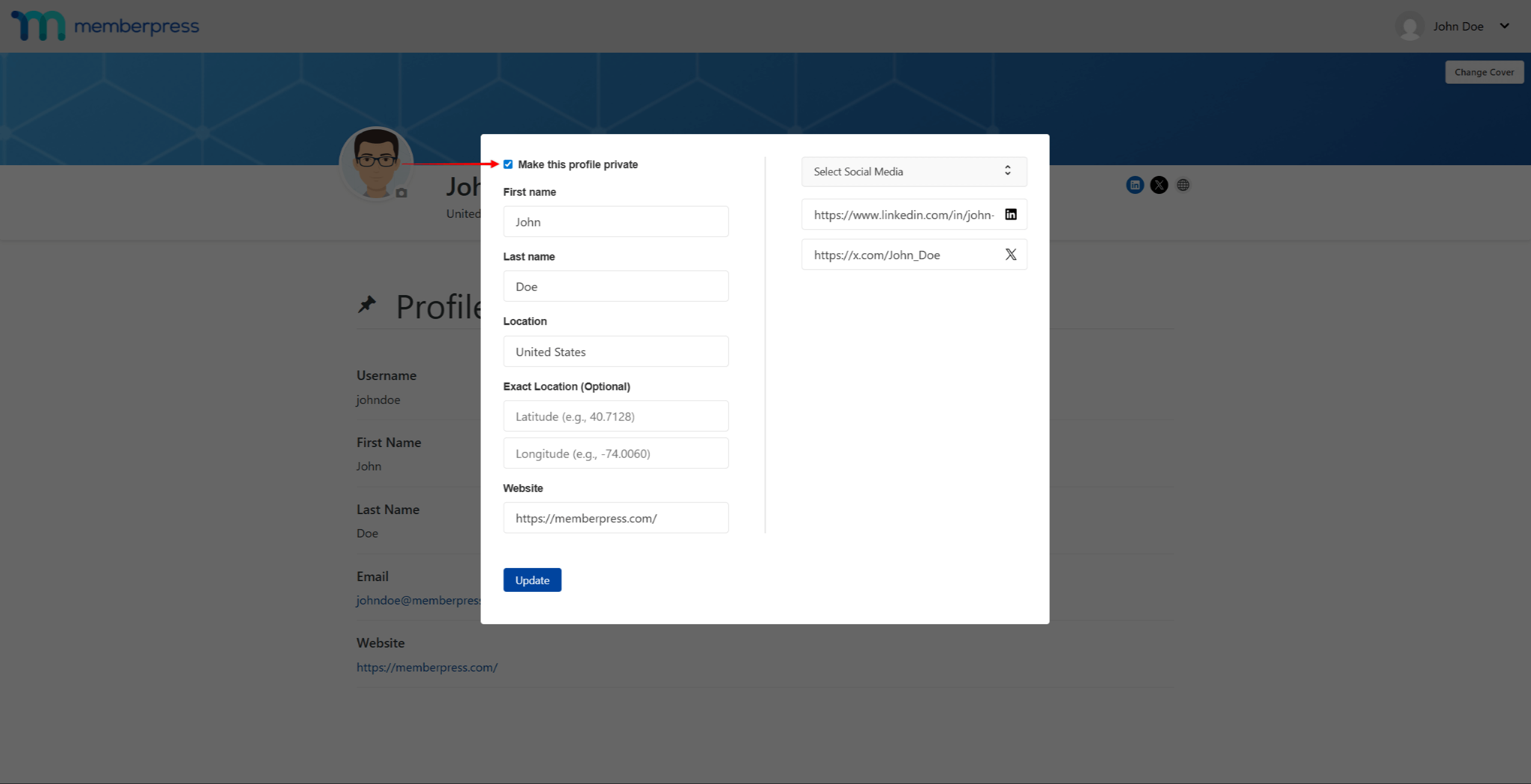
Como resultado, o perfil do membro ficará oculto para todos os outros membros.
Permitir que os usuários ocultem campos individuais do perfil
Além disso, os membros podem ocultar apenas dados específicos em seus perfis. Para permitir isso, ative a opção Permitir que os usuários ocultem campos individuais do perfil opção em Painel de controle > ClubSuite™ > Configurações > Guia Perfil.
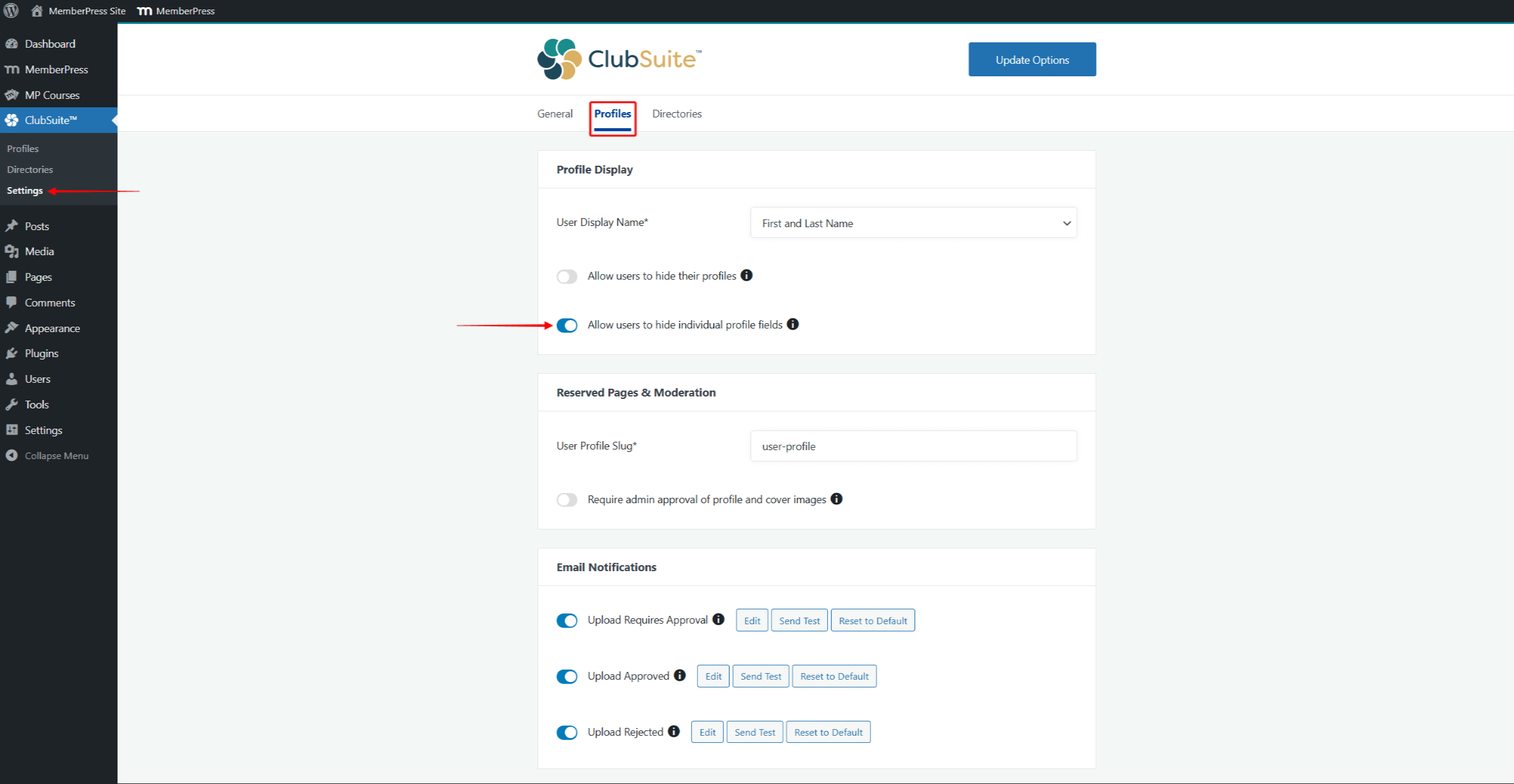
Os membros podem ocultar campos individuais seguindo estas etapas:
- Acesse a página de perfil do membro.
- Role para baixo até a seção Informações sobre o perfil seção.
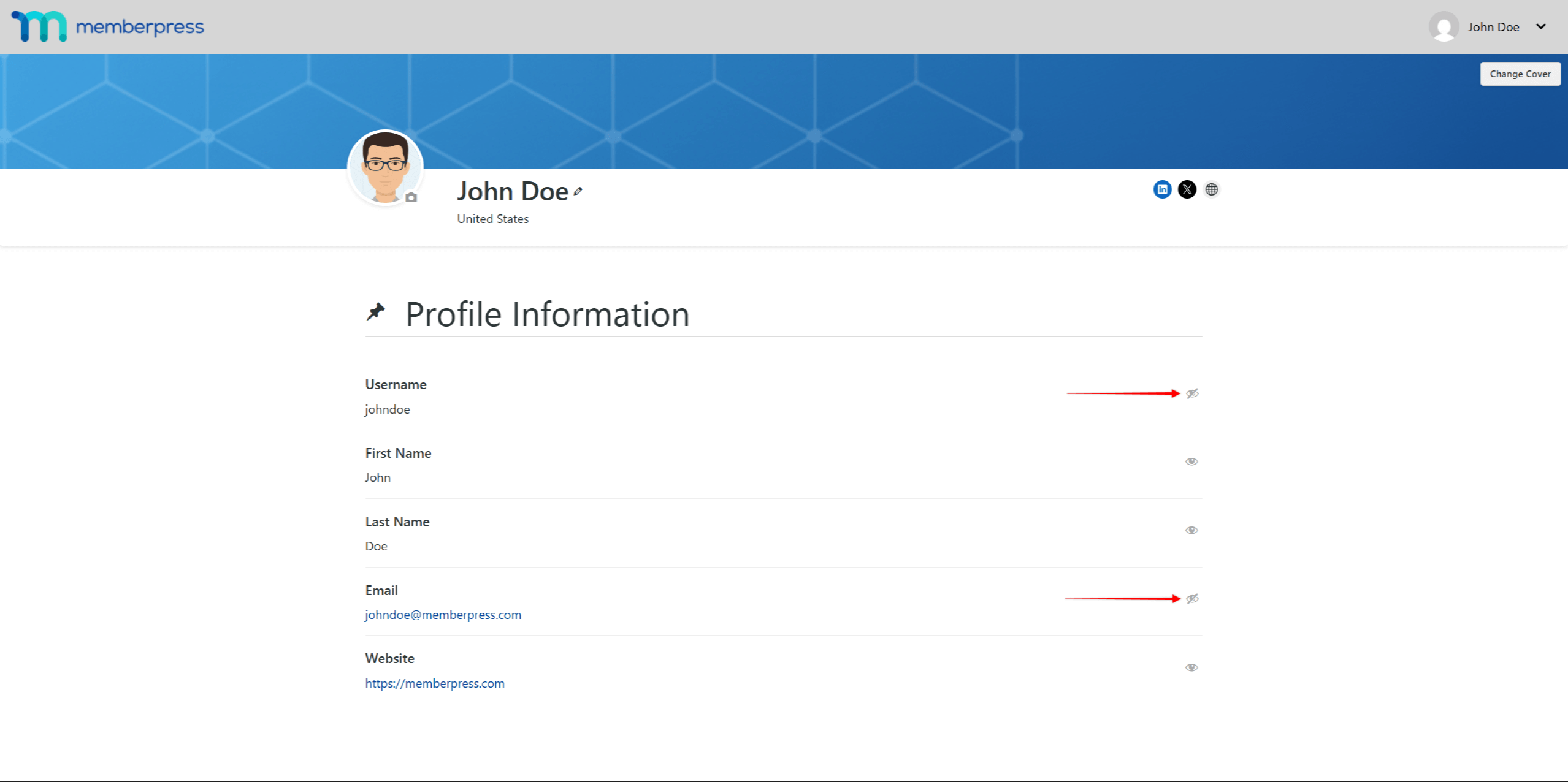
- Clique no botão ícone do olho ao lado de cada opção que deve ser ocultada.
Os campos que os membros podem ocultar são:
- Nome de usuário;
- Primeiro nome;
- Sobrenome;
- E-mail.
Visualização do mapa Visibilidade do perfil
Quando o Ativar visualização do mapa A opção está ativada para um diretório, os membros podem alternar para a Visualização do Mapa. A Visualização do Mapa do Diretório irá Mostrar todas as localizações dos membros do diretório com base na sua localização exata configurações em seus perfis.
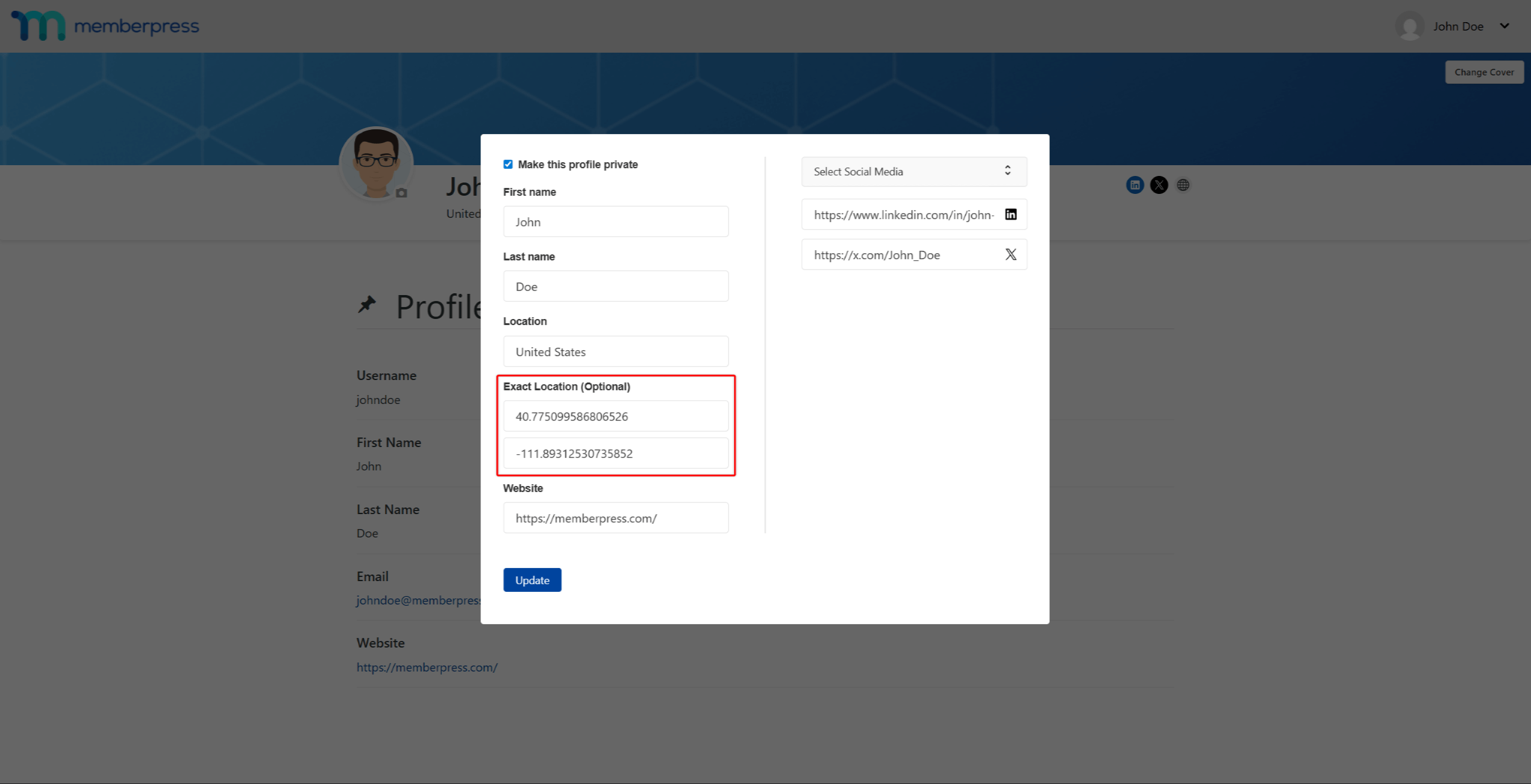
Se Privacidade de localização está ativado em as configurações do diretório, A localização exata será exibida como localizações aproximadas nas proximidades.
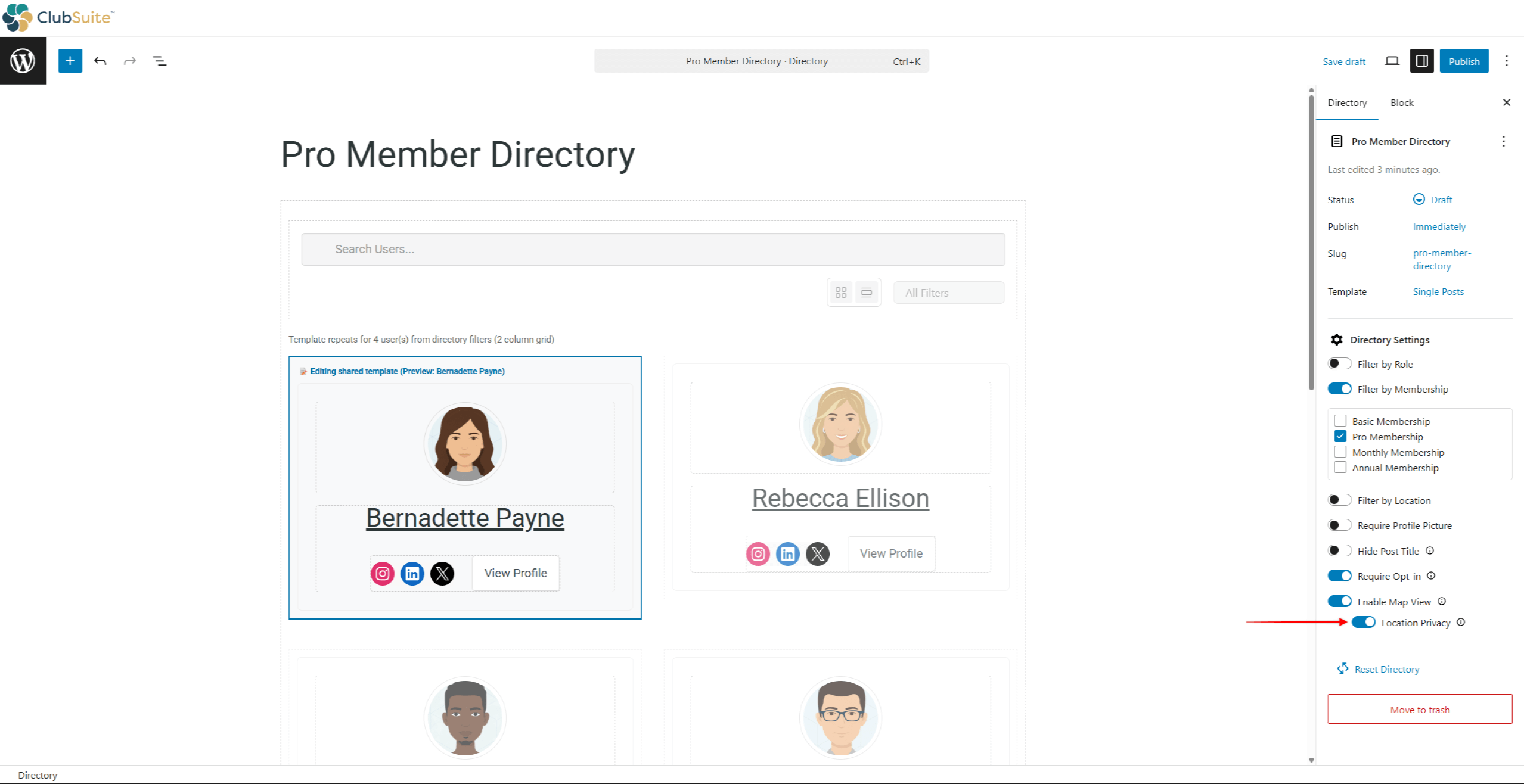
Além disso, para proteger sua privacidade na Visualização do mapa, os membros podem definir sua localização aproximada em vez de suas coordenadas exatas.
Também, Os membros podem deixar os campos de localização exata em branco.. Nesse caso, a localização no mapa será baseada na cidade definida nos perfis.
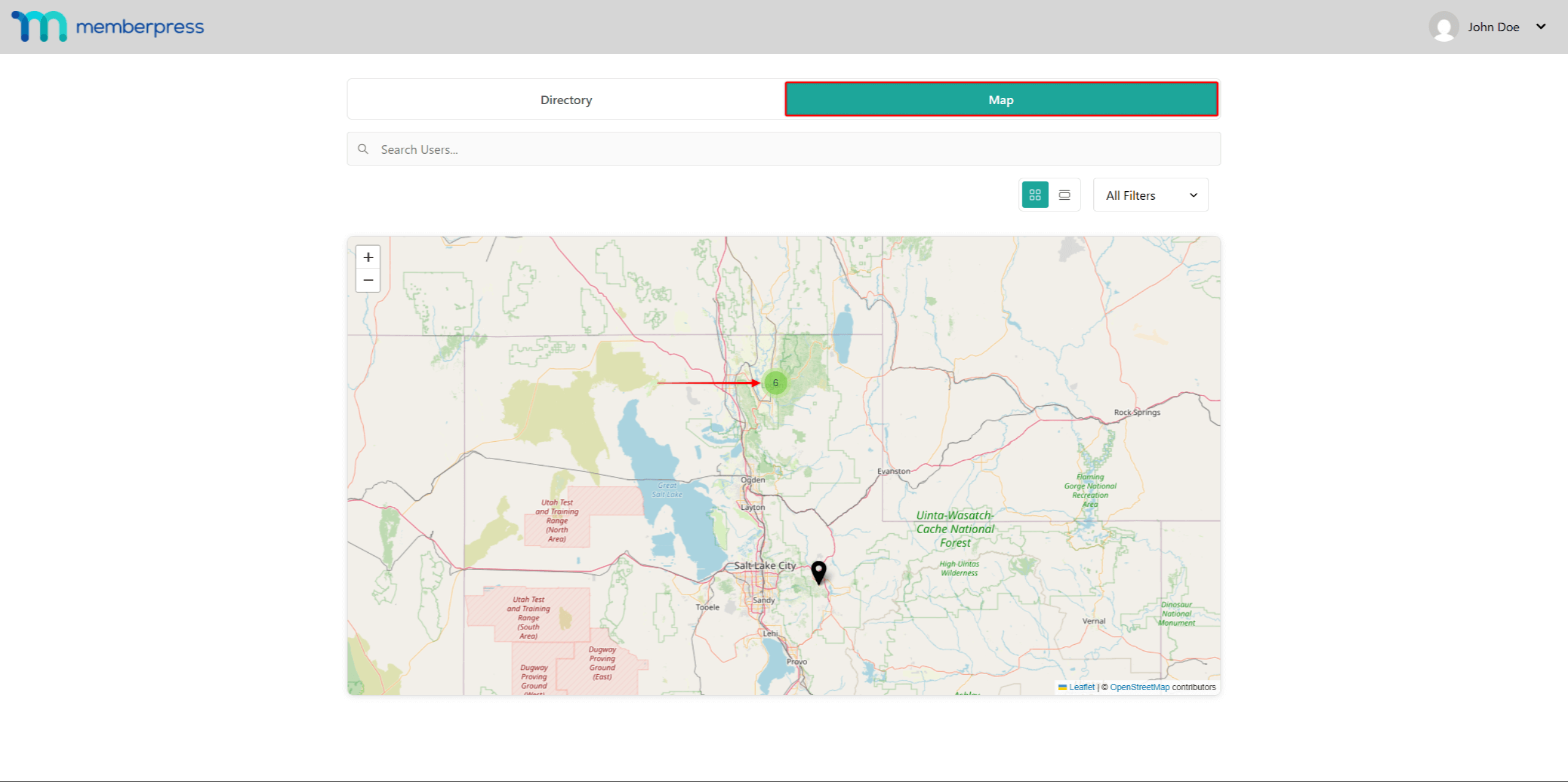
Participação em diretórios de membros
Os diretórios exibem os membros da comunidade e facilitam as conexões. Entender a participação no diretório ajuda os membros a maximizar as oportunidades de networking e, ao mesmo tempo, manter os níveis de privacidade desejados.
Como optar por listagens em diretórios
Quando os diretórios exigem uma opção explícita, os membros devem escolher ativamente a participação:
- Navegue até Conta > Diretórios.
- Navegue pela lista de diretórios disponíveis para localizar o diretório desejado.
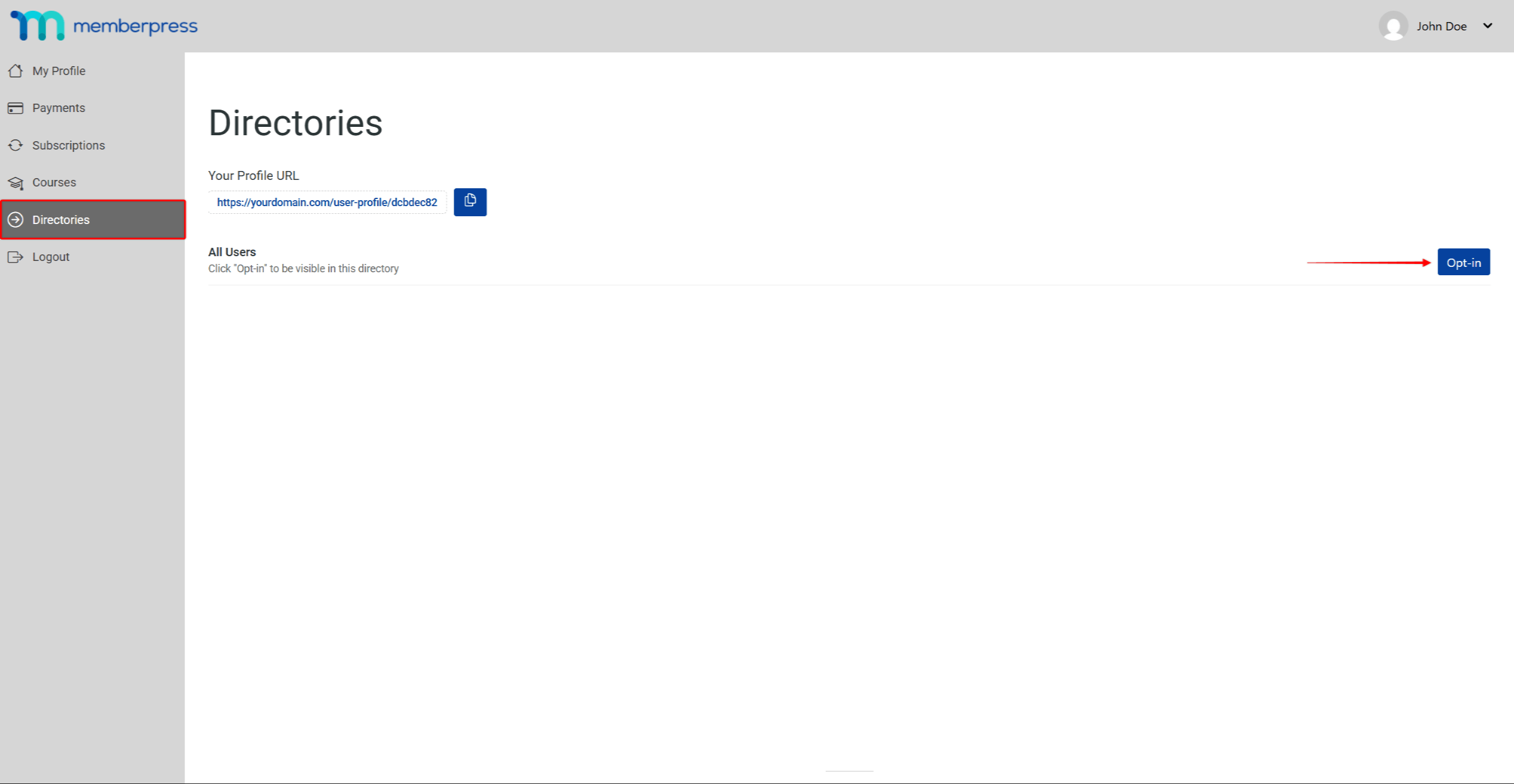
- Clique no botão Aceitar para que esse diretório entre.
Alguns diretórios usam o registro automático com base nos níveis de associação. Os membros podem já estar listados em diretórios que correspondem ao seu nível de associação. Eles podem optar por não participar se preferirem privacidade sobre a visibilidade.
Interação entre membros por meio de listagens de diretórios
Os diretórios facilitam as conexões dos membros por meio de vários métodos de interação:
Exibição de perfis de membros:
- Clique no cartão de qualquer membro para acessar seu perfil completo.
- Visualizar informações compartilhadas com base nas configurações de privacidade.
- Veja conexões mútuas ou associações compartilhadas.
- Acesse seus links de mídia social, se fornecidos.
Contato inicial:
- Conecte-se por meio das plataformas de mídia social listadas.
- Observe seus interesses listados para iniciar uma conversa.
- Salve os perfis favoritos para referência futura, se o recurso de favoritos estiver disponível.











